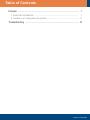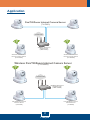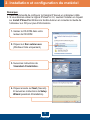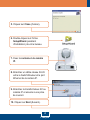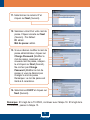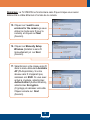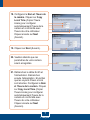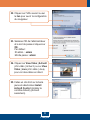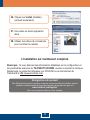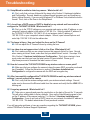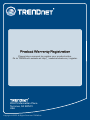Trendnet TV-IP600W Le manuel du propriétaire
- Catégorie
- Des caméras de sécurité
- Taper
- Le manuel du propriétaire
Ce manuel convient également à
La page est en cours de chargement...

Table of Contents
Table of Contents
1
1
3
10
Troubleshooting ..........................................................................................
Version 03.25.2009
Français .....................................................................................................
1. Avant de commencer .........................................................................
2. ....................................................Installation et configuration du matériel

1
Configuration du système
1. Avant de commencer
Contenu de l'emballage
?
?Guide d'installation rapide en
plusieurs langues
?1
?
?Kit de montage
? ( )
TV-IP600/TV-IP600W
?
Antenne amovible 2dBi
Câble RJ-45
Adaptateur secteur
CD-ROM d'utilités
5V, 2.5A
?
?Lecteur de CD-ROM
?
?
?
?
?Routeur ou point d'accès sans fil (TV-IP600W)
?Un serveur DHCP disponible – les routeurs disposent normalement d'un
serveur DHCP intégré
Un adaptateur Ethernet 10/100Mbps
Microprocesseur: 2GHz ou supérieur
Mémoire: 256MB RAM ou supérieur/ 512MB RAM ou supérieur
(Windows Vista)
Résolution VGA : 800 x 600 ou supérieure
Navigateur Internet: Internet Explorer (6.0 ou ultérieur)
Français
La page est en cours de chargement...

3
Français
2. Installation et configuration du matériel
2. Cliquez sur Run autorun.exe
(Windows Vista uniquement)
3. Suivez les instructions de
l'Assistant d'installation.
1. Insérez le CD-ROM dans votre
lecteur de CR-ROM
Remarque:
1. Il est recommandé de configurer la Caméra IP depuis un ordinateur câblé.
2. Si vous désirez utiliser le logiciel IPViewPro 2.0, veuillez l'installer en cliquant
sur Install IPView Pro 2.0 dans la fenêtre Autorun et consultez le Guide de
l'utilisateur sur CD pour plus d'informations.
4. (Suivant)Cliquez ensuite sur Next .
Et suivez les instructions de Setup
Wizard (assistant d'installation).

4
Français
7. Fixez les antenne à la caméra
IP.
8. Branchez un câble réseau RJ-45
entre le Switch/Routeur et le port
Ethernet de la caméra IP.
9. Branchez le transformateur AC au
caméra IP et ensuite à une prise
de courant.
6. Double-cliquez sur l'icône
SetupWizard (assistant
d'installation) de votre bureau.
5. Cliquez sur Close (Fermer).
10. Cliquez sur Next (Suivant).

5
Français
11. Sélectionnez la caméra IP et
cliquez sur Next (Suivant).
14. Sélectionnez DHCP et cliquez sur
Next (Suivant).
12. Saisissez votre ID et votre mot de
passe. Cliquez ensuite sur Next
(Suivant). Par défaut:
ID: admin
Mot de passe: admin
13. Si vous désirez modifier le mot de
passe administrateur, cliquez sur
Change Password (Modifier le
mot de passe), saisissez un
nouveau mot de passe, retapez-
le et cliquez sur Next (Suivant).
Ne cochez pas Change
Password (Modifier le mot de
passe) si vous ne désirez pas
changer le mot de passe
Remarque: Le mot de passe est
limité à 8 caractères.
Remarque: S'il s'agit de la TV-IP600, continuez avec l'étape 18. S'il s'agit de la
TV-IP600W, passez à l'étape 15.

6
Français
15. Cliquez sur I want to use
wireless for the camera (je veux
utiliser le mode sans fil pour la
caméra) et cliquez sur Next
(Suivant).
16. Cliquez sur Manually Setup
Wireless (Installer le sans fil
manuellement) et sur Next
(Suivant).
17. Sélectionnez votre réseau sans fil
dans le menu déroulant Available
AP (PA disponibles). Si votre
réseau sans fil n'apparaît pas,
saisissez son SSID. Si vous avez
activé le cryptage, sélectionnez
Authentication (Authentification),
sélectionnez Encryption
(Cryptage) et saisissez votre clé.
Cliquez ensuite sur Next
(Suivant).
Remarque TV-IP600W ne fonctionnera sans fil que lorsque vous aurez
débranché le câble Ethernet à l'arrière de la caméra.
: Le

7
Français
18. Configurez le Nom et l'heure de
la caméra. Cliquez sur Copy
Local Time (Copier l'heure
locale) pour configurer
automatiquement l'heure de la
caméra en conformité avec
l'heure de votre ordinateur.
Cliquez ensuite sur Next
(Suivant).
19. Cliquez sur Next (Suivant).
20. Veuillez attendre que les
paramètres de votre caméra
soient enregistrés.
21. Débranchez le câble RJ-45 et
l'alimentation. Rebranchez
ensuite l'alimentation Et vérifiez
que les voyants Power et Link
sont allumés. Configurez le Nom
et l'heure de la caméra. Cliquez
sur Copy Local Time (Copier
l'heure locale) pour configurer
automatiquement l'heure de la
caméra en conformité avec
l'heure de votre ordinateur.
Cliquez ensuite sur Next
(Suivant).

8
Français
23. Saisissez l'ID de l'administrateur
et le mot de passe et cliquez sur
OK.
Par défaut :
ID admin. : admin
Mot de passe : admin
24. Cliquez sur View Video | ActiveX
(Voir vidéo | Active X) ou sur View
Video | Java (Voir vidéo | Java)
pour voir des vidéos en direct.
22. Cliquez sur l'URL suivant ou sur
le lien pour ouvrir la configuration
du navigateur.
25.
seulement
Faites un clic droit sur la barre
jaune et sélectionnez Install
ActiveX Control (Installer le
contrôle ActiveX) (ActiveX
).

Remarque : Si vous désirez des informations détaillées sur la configuration et
les paramètres avancés du TV-IP600/TV-IP600W, veuillez consulter la rubrique
Dépannage, le guide de l'utilisateur sur CD-ROM ou le site Internet de
Trendnet sur http://www.trendnet.com.
L'installation est maintenant complète.
Enregistrez votre produit
Afin d’être sûr de recevoir le meilleur niveau de service clientèle et le meilleur support
possibles, veuillez prendre le temps d’enregistrer votre produit en ligne sur:
www.trendnet.com/register
Nous vous remercions d’avoir choisi Trendnet
Français
9
26.
seulement
Cliquez sur Install (Installer).
(ActiveX ).
27. Une vidéo en direct apparaîtra
alors.
28. Utilisez les icônes de commande
pour contrôler la caméra.
La page est en cours de chargement...
La page est en cours de chargement...
La page est en cours de chargement...
-
 1
1
-
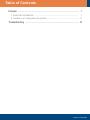 2
2
-
 3
3
-
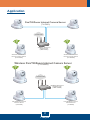 4
4
-
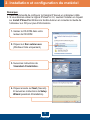 5
5
-
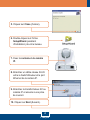 6
6
-
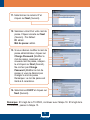 7
7
-
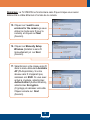 8
8
-
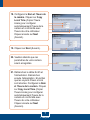 9
9
-
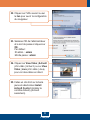 10
10
-
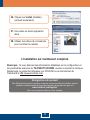 11
11
-
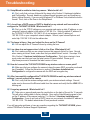 12
12
-
 13
13
-
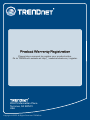 14
14
Trendnet TV-IP600W Le manuel du propriétaire
- Catégorie
- Des caméras de sécurité
- Taper
- Le manuel du propriétaire
- Ce manuel convient également à
dans d''autres langues
- English: Trendnet TV-IP600W Owner's manual
Documents connexes
-
Trendnet TV-IP612WN Quick Installation Guide
-
Trendnet TV-IP602WN Le manuel du propriétaire
-
Trendnet VIP-L25 Fiche technique
-
Trendnet TV-H400 Fiche technique
-
Trendnet TV-IP501W Le manuel du propriétaire
-
Trendnet RB-TV-IP512WN Quick Installation Guide
-
Trendnet TV-IP512WN Quick Installation Guide
-
Trendnet TV-IP512P Quick Installation Guide
-
Trendnet TV-IP512P Quick Installation Guide
-
Trendnet TV-H400 Fiche technique